Mixer vs Twitch: A Mixer jobb Twitch alternatíva a streaminghez?
Volt idő, amikor a Microsoft meg akarta vásárolni a Twitch -et , és látni lehetett, miért volt ez a szándéka a cégnek. A dolgok azonban nem úgy alakultak, ahogy eltervezték, mert az Amazon(Amazon) jött, és egy szép fillérért felfalta a népszerű streaming platformot. A veszteség túllépése érdekében a Microsoft a (Microsoft)Beam felvásárlását választotta , egy kis streaming platformot, amelynek egyetlen célja, hogy a jövőben megelőzze a Twitchet(Twitch) . Egy későbbi időpontban a szoftveróriás úgy döntött, hogy Mixerre(Mixer) változtatja a nevet , és azóta több millió új streamer gyűlt össze.
Mixer kontra Twitch streaminghez
A Mixer(Mixer) továbbra is le van maradva a Twitch és még a YouTube mögött az élő közvetítés terén, de még mindig növekszik, ami nagyszerű a Microsoft és általában a streaming piac számára. Most azoknak, akik még nem adtak esélyt a Mixernek(Mixer) , ma nagyon részletesen megbeszéljük, és onnantól kezdve eldöntheti, hogy megéri-e rászánni az időt és a fáradságot. Ne(Bear) feledje, hogy a nézettség tekintetében nincs olyan szinten, mint a Twitch és a YouTube , de nem is rossz.
1] Tervezés(1] Design)
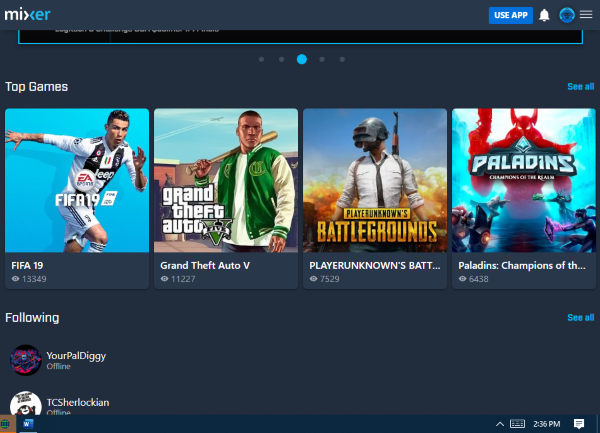
Ha a Mixer(Mixer) dizájnjáról és felhasználói felületéről van szó, el kell fogadnunk, hogy remekül néz ki. A kiemelt streamek a legfelül, míg a platformon játszott legnépszerűbb játékok alatt láthatók. Ebben a részben többek között az Ön által követett csatornák, a legnépszerűbb streamek is láthatók.
Szeretjük, hogy a legtöbb fontos dolog megjelenik a főképernyőn; ezért nincs szükség az elköltözésre.
2] Számla(2] Account)

A következő teendő, hogy létrehoz egy fiókot, vagy egyszerűen csak bejelentkezik Microsoft - fiókjával. Ez természetesen rengeteg előnnyel jár, ezért azt javasoljuk, hogy járjanak ezen az úton, különösen azoknak, akik rendszeres nézők vagy streamelők szeretnének lenni.
3] Perks
Igen, beszéljünk a jutalmakról, mert ezek fontosak a számlatulajdonosok számára. Tudod, amikor az emberek videókat néznek, rendszeresen kapnak Sparkst(Sparks) és XP-t. Az XP-t a szintemelkedésre használják, míg a Sparks -t a streamerekkel való interakció bizonyos aspektusaira.
Az imént említetteken kívül van valami Embers, de a felhasználóknak nem kötelező ezzel rendelkezniük. Az Embers arról szól, hogy prémium készségeket használjon a Mixer - partnerek támogatására. Az embereknek valódi pénzt kell költeniük, hogy megszerezzék ezeket a jelzőket, és ez sajnos szomorú.
De ha hajlandó fizetni, akkor folytassa, mert sok esetben ez segít kedvenc streamelőinek, és ez azt jelenti, hogy több tartalmat kapnak tőlük.
4] Készen áll a közvetítésre?(4] Ready to Broadcast?)

A közvetítés(Broadcasting) egyszerű, ha minden megfelelő eszköz rendelkezésre áll. Miután mindent összegyűjtött, itt az ideje, hogy megtegye az első adást. Ehhez kattintson a profilfotójára, majd válassza a Broadcast Dashboard lehetőséget . Azonnal új ablakban kell megnyílnia.
Keresse meg a Stream Setup feliratú(Stream Setup) gombot , majd kattintson rá. Ezt követően, kérjük, válassza ki a listából a kívánt streaming szoftvert. Ügyeljen arra, hogy a streamelési kulcsot(Stream Key) másolja, mert a beállítás befejezésekor mindig szükséges.
Összességében szeretjük a Mixert(Mixer) , mert kíméli a szemet, és sok hely van az új streamereknek. Más platformoknak, például a Twitch -nek hatalmas közönsége van, az biztos, de ez azt is jelenti, hogy a verseny rendkívül kemény
Related posts
Képernyőmegosztás optimalizálása videokliphez teljes képernyőn a Zoomban
Hibaelhárítás, ha nincs kép, hang vagy hang Skype-hívásoknál Windows rendszeren
Konvertálja az AVCHD-t MP4-re ezekkel az ingyenes konverterekkel a Windows 11/10 rendszerhez
Videó megfordítása Windows 10 PC-n
Skype adatvédelmi beállítások, csoportok és videohívások
A Google Drive-videók nem játszhatók le, vagy nem jelennek meg üres képernyő
WonderFox DVD Ripper Speedy: Ingyenes gyors DVD-rippelő szoftver PC-re
Hogyan lehet engedélyezni az Élő feliratozás funkciót hanghoz vagy videóhoz a Chrome-ban
A videobemenet engedélyezése vagy letiltása a Windows Sandboxban
Metaadatok szerkesztése vagy hozzáadása a fotó- és videófájlokhoz a Windows 11/10 rendszerben
A Windows Media Player videolejátszási sebességének megváltoztatása
Profilok létrehozása az Amazon Prime Video-on
Hogyan készítsünk videokapcsolati lapot a Windows 10 rendszerben
A legjobb ingyenes Video to GIF készítő szoftver Windows 10 rendszerhez
Tiltsa le az egérmutató videó vagy dal előnézetét a Windows Media Player alkalmazásban
A Filezilla szerver és kliens beállítása: Képernyőkép és oktatóvideó
Javítás Ezt a videofájlt nem lehet lejátszani, 224003-as hibakód
A Gihosoft Video Editor használata videók kivágására és összekapcsolására
A legjobb ingyenes videóminőség-javítók a Windows 11/10 rendszerhez
Videó rögzítése Windows Mixed Realityben Windows PC-n
